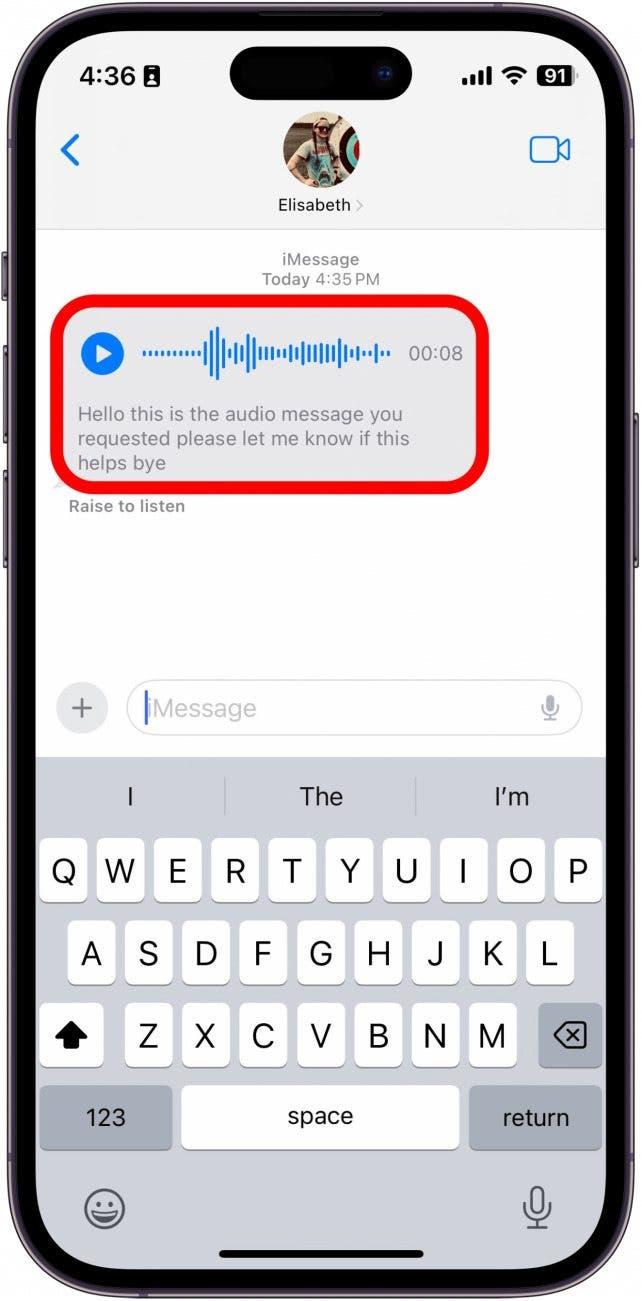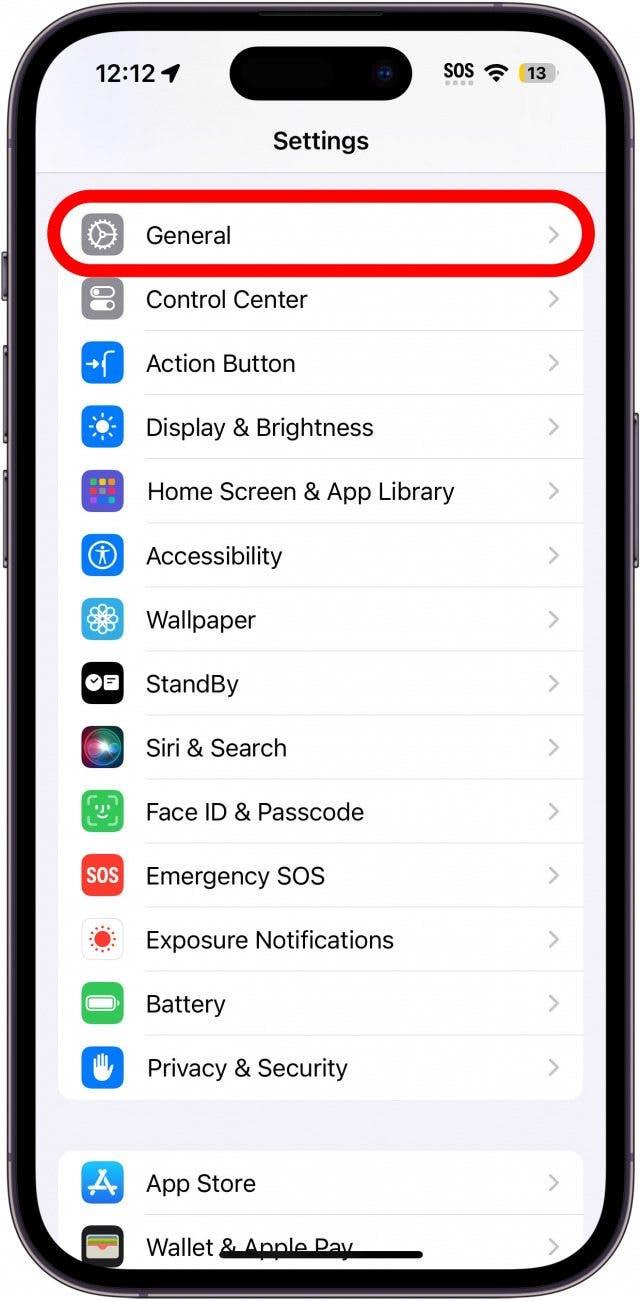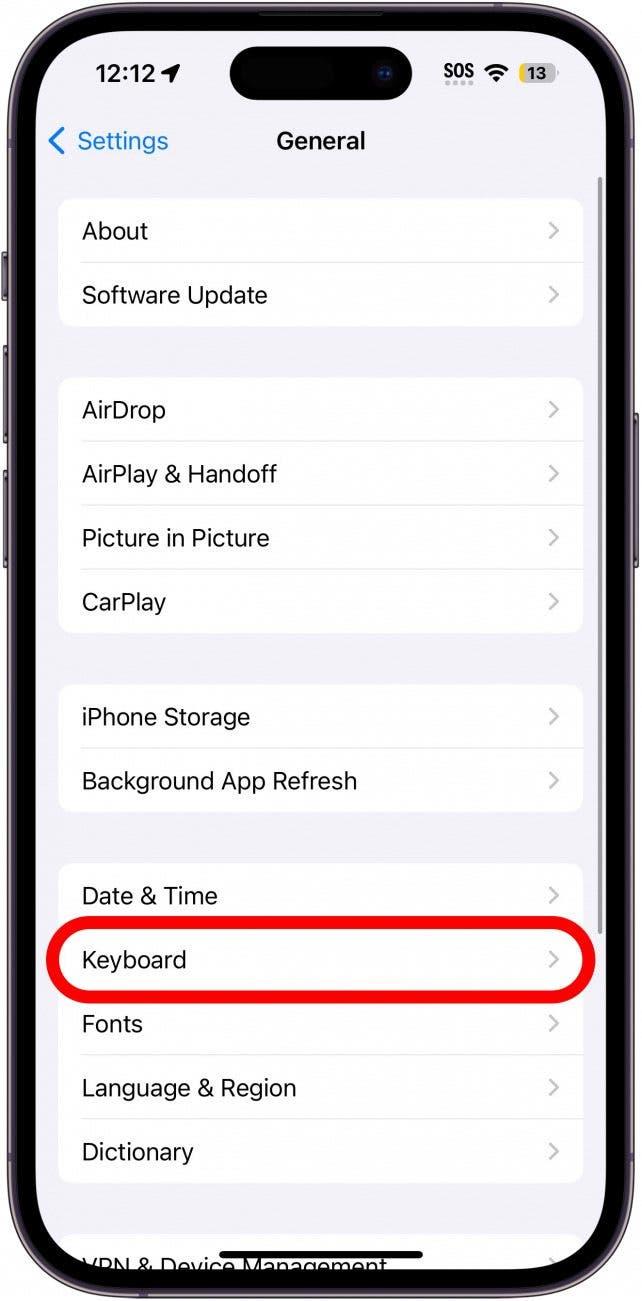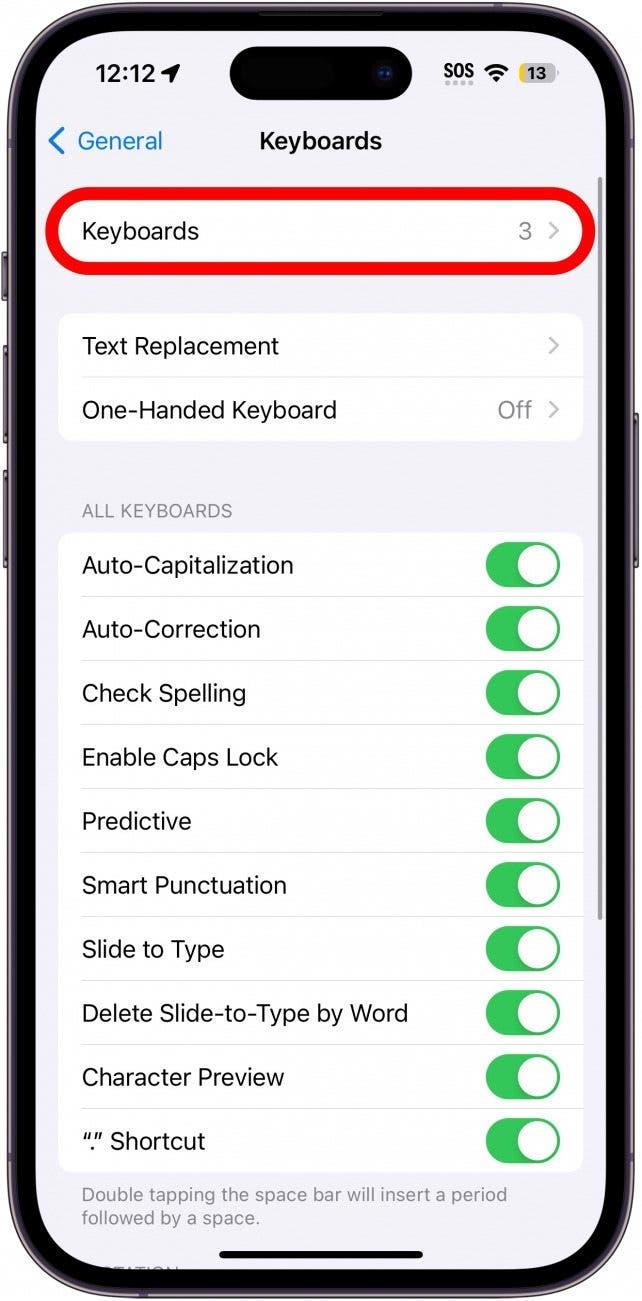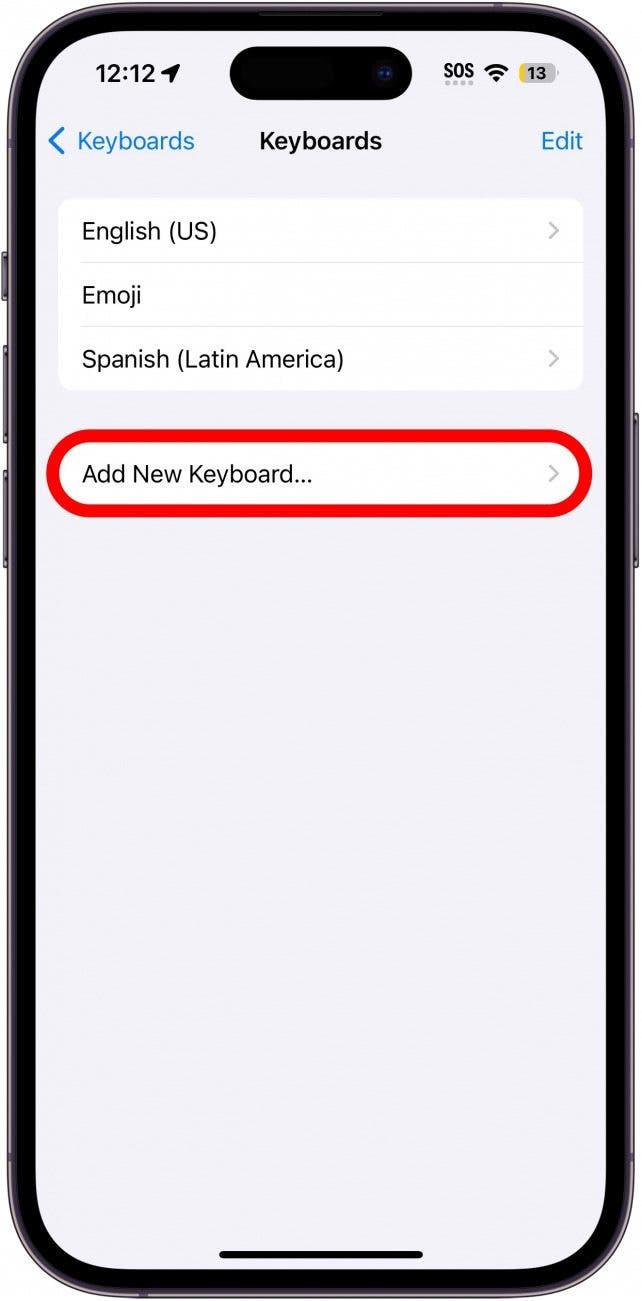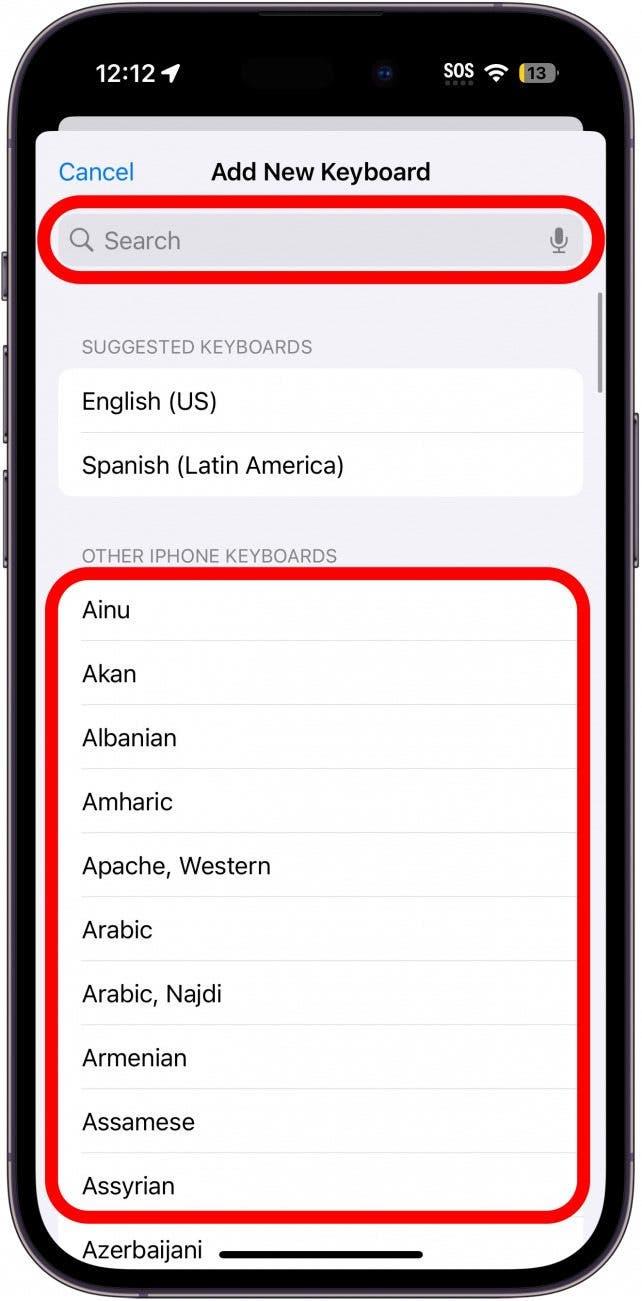Najnovšia verzia systému iOS zaviedla funkciu, ktorá automaticky prepisuje zvukové správy odoslané prostredníctvom aplikácie Správy. To sa určite hodí, ak si nemôžete vypočuť zvukovú správu, pretože si môžete jednoducho prečítať, čo sa v správe píše vo forme textu. Čo však máte robiť, ak je na vašom iPhone nainštalovaný systém iOS 17 a prepis zvukových správ nefunguje? Čítajte ďalej a dozviete sa, ako tento problém vyriešiť.
Nefungujúci prepis hlasu na text na iPhone

Prepis zvukových správ prebieha automaticky, pokiaľ je klávesnica vášho iPhonu nastavená na jazyk, ktorý podporuje prepis. Okrem toho neexistuje žiadne nastavenie, ktoré by túto funkciu povolilo alebo zakázalo. Vďaka tomu je riešenie problému veľmi jednoduché, pretože existujú len tri dôvody, prečo by vám táto funkcia nefungovala. Ďalšie návody na riešenie problémov s iPhonom, ako je tento, nájdete na prihláste sa na odber nášho bezplatného spravodajcu Tip dňa.
1. Prepisovanie zvuku funguje len v systéme iOS 17 a novšom
Prepis zvukových správ je funkcia, ktorá je exkluzívna pre zariadenia so systémom iOS 17 a novším. Ak váš iPhone nie je aktualizovaný na najnovší operačný systém, skontrolujte, či nie sú k dispozícii aktualizácie.
 Objavte skryté funkcie svojho iPhonuZískajte denný tip (so snímkami obrazovky a jasnými pokynmi), aby ste svoj iPhone zvládli za jednu minútu denne.
Objavte skryté funkcie svojho iPhonuZískajte denný tip (so snímkami obrazovky a jasnými pokynmi), aby ste svoj iPhone zvládli za jednu minútu denne.
Ak používate iOS 17 a prepisovanie zvukových správ stále nefunguje, znamená to, že osoba, ktorej píšete, nemá najnovší softvér. Aby táto funkcia fungovala, odosielateľ aj príjemca musia mať nainštalovaný iOS 17 alebo novší. V takom prípade nechajte svojho priateľa, aby namiesto toho skontroloval aktualizácie na svojom iPhone.
2. Váš jazyk klávesnice nie je podporovaný
Podľa spoločnosti Apple funguje prepisovanie zvukových správ len pre vybrané jazyky. Váš iPhone prepisuje zvukové správy podľa nastavenia jazyka klávesnice. Musíte mať klávesnicu nastavenú na podporovaný jazyk. Tu nájdete návod, ako ju zmeniť:
- Otvorte aplikáciu Nastavenia a klepnite na Všeobecné.

- Klepnite na Klávesnica.

- Klepnite na položku Klávesnice.

- Klepnite na Pridať novú klávesnicu…

- Vyhľadajte nový jazyk klávesnice klepnutím na panel vyhľadávania alebo klepnutím na jazyk zo zoznamu.

Spoločnosť Apple bohužiaľ neposkytuje zoznam podporovaných jazykov, ktoré fungujú s prepisom zvukových správ. Ak na vašom iPhone nefunguje hlasový prepis textu s vybraným jazykom, budete musieť buď prepnúť na angličtinu, alebo budete trochu hádať, ktorý jazyk klávesnice potrebujete použiť.
3. Prepis zlyhal
Posledným dôvodom, prečo nefunguje prepis zvukovej správy v systéme iOS 17, môže byť jednoducho to, že softvér nerozumel tomu, čo bolo v správe povedané, a preto nedokázal poskytnúť prepis. V takom prípade budete musieť vy alebo odosielateľ poslať zvukovú správu znova, pričom budete hovoriť hlasnejšie a/alebo zrozumiteľnejšie, aby iPhone mohol zvuk úspešne prepísať.
Ak prepis zvuku v systéme iOS 17 nefunguje ani po skontrolovaní všetkých vyššie uvedených možností, možno budete musieť kontaktovať spoločnosť Apple a požiadať ju o ďalšiu pomoc.
ČASTO KLADENÉ OTÁZKY
Prečo môj iPhone hlási: „momentálne nie je možné odosielať zvukové správy“? Toto chybové hlásenie sa niekedy môže zobraziť, ak máte zapnutú funkciu Rozpoznávanie zvuku. Viac informácií nájdete v našom článku o riešení problémov s nefunkčnými zvukovými správami na iPhone.
Ako zapnúť zvukové správy na iPhone? Zvukové správy na iPhone môžete jednoducho posielať tak, že v konverzácii iMessage klepnete na ikonu plus a potom vyberiete položku Zvuk.